Проводячи презентацію, ви можете вільно рухатися приміщенням. Безпровідне перо дає змогу дистанційно керувати комп’ютером на відстані до 9 метрів.

Отримали правильне перо? У вас Windows 10?
Необхідно мати цифрове перо, як-от Surface 4 або Wacom Bamboo Ink із підтримкою Bluetooth.

На комп’ютері потрібно інсталювати Windows 10 Fall Creators Update.
Підключення пера до комп’ютера
-
На цифровому пері натисніть верхню кнопку та утримуйте її приблизно сім секунд, щоб увімкнути.
-
Клацніть правою кнопкою миші меню Пуск у Windows.

-
Виберіть Настройки.
-
Виберіть Пристрої.
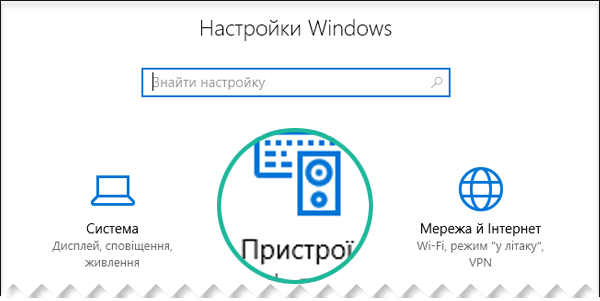
-
В області ліворуч виберіть Пристрої Bluetooth та інші пристрої.
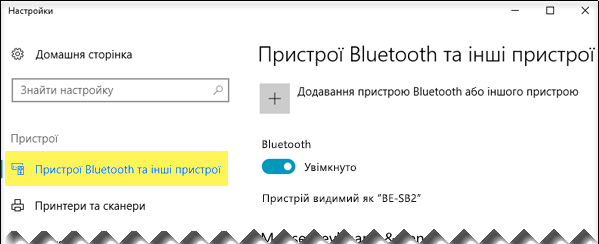
З’явиться список пристроїв Bluetooth поблизу.
Якщо в списку вже відображається потрібне цифрове перо з позначкою "Підключено", ви можете працювати з ним. Інакше перейдіть до кроку 6.
-
Виберіть Додавання пристрою Bluetooth або іншого пристрою.
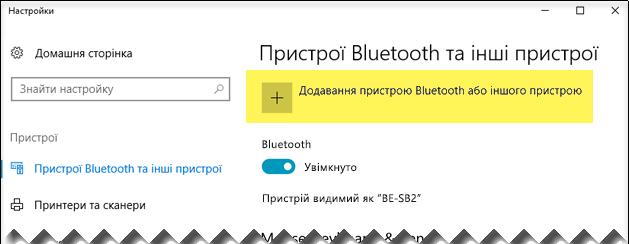
-
У діалоговому вікні Додати пристрій виберіть Bluetooth.

-
Виберіть цифрове перо.
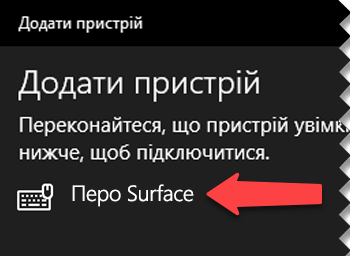
-
Натисніть кнопку Готово, щоб закрити це діалогове вікно.
Тепер перо підключено до комп’ютера (з’єднано з ним).

-
У лівій частині вікна параметрів Windows 10 виберіть Перо та Windows Ink. У нижній частині сторінки виберіть Дозволити програмам змінювати поведінку кнопки дії.
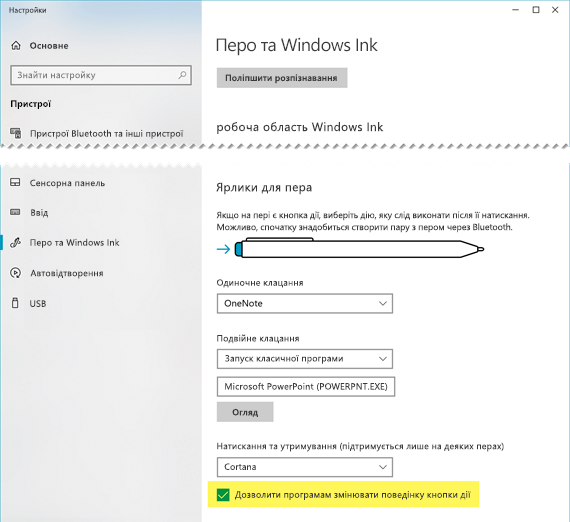
(Якщо поведінку верхньої кнопки пера вже визначено, цю дію потрібно змінити).
Тепер за допомогою пера можна керувати презентацією.
Демонстрація
Відкрийте презентацію, почніть показ слайдів 
-
Натисніть кнопку ластику один раз, щоб перейти до наступного слайда.
-
Натисніть і утримуйте кнопку, щоб повернутися назад.
Усі вимоги
Щоб працювати з пером у PowerPoint для Microsoft 365, знадобляться такі чотири речі:
-
PowerPoint 2019, або передплату Microsoft 365 з Office версії 1709 або пізнішої (невиїжчий канал) чи Office версії 1803 (щопіврічний корпоративний канал оновлення) або пізнішої.
-
Цифрове перо, як-от Surface 4 або Wacom Bamboo Ink, сумісне з Windows.
-
Комп’ютер, на якому інстальовано Windows 10 Fall Creators Update.
-
З’єднання між комп’ютером і цифровим пером через Bluetooth.
Додаткові відомості
Редагування документа Word природними рухами










